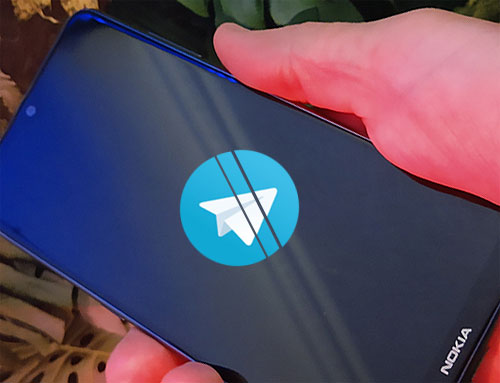Cinq vraies astuces pour libérer de l’espace sur Android
Avec ces 5 gestes simples et efficaces, il est très probable que vous libériez plus de 500MB sans supprimer aucune application ni réaliser de complexes actions de nettoyage.Suivez le guide !
Changez le client officiel de Facebook
Facebook est un monstre tentaculaire qui utilise énormément de mémoire interne du dispositif. De plus, le client et le cache générés peuvent dépasser facilement les 250MB. De façon extra officielle, vous pouvez utiliser la version Lite officielle que la compagnie a elle-même lancé. Même si elle est basée sur la version web et ne permet pas d’accéder à toutes les caractéristiques de la version complète, elle peut être plus que suffisante pour checker les photos de vos amis et refuser les invitations intempestives de jeux.
Eliminez les images envoyées dans WhatsApp
WhatsApp a un gros problème de gestion des images, puisqu’il duplique celles-ci dans la mémoire du dispositif : chaque fois que vous envoyez une image de votre galerie à un contact, une copie de celle-ci est créée dans un sous-dossier où est installée l’application. Et ce, à chaque fois que vous réitérerez cette action, même si c’est avec la même image, mais envoyée à différents contacts.
Pour éliminer ces photos, vous aurez besoin d’un explorateur d’archives. Dans le dossier WhatsApp > Media > WhatsApp Images > Sent sont toutes les images que vous avez envoyées. Dans WhatsApp > Media > WhatsApp Vidéos > Sent sont gardées toutes les vidéos, qui prennent encore plus d’espace.
Activez l’économiseur de données de Chrome
Le navigateur web est un autre élément du système qui prend beaucoup d’espace. D’ailleurs, vous pouvez passer aux navigateurs CM Browser ou Dolphin, qui sont plus rapides, plus légers et de bonnes alternatives à Chrome.
– Effacez les données de navigation de manière régulière depuis Paramètres > Confidentialité.
– Activez l’économiseur de données automatique qui comprimera les archives multimédia avant de les télécharger pour ainsi économiser de l’espace occupé par les archives caches. Pour cela, allez dans Paramètres > Économiseur de données.
– Les pages que nous visitons le plus fréquemment sont gardées localement pour un accès plus rapide, et ainsi les gérer individuellement et effacer celles souhaitées depuis Paramètres > Configuration du site > Stockage.
Nettoyez le cache général du système
Une des pratiques basiques pour libérer de l’espace est de nettoyer le cache général du système, bourré d’archives temporaires générées par les applications. Vous pouvez réaliser cette action manuellement dans Paramètres > Stockage > Données stockées dans le cache, ou vous pouvez recourir à des application conçues spécialement, comme Clean Master, entre autres.
Effacez manuellement les données associées à des applications
Pour cela, allez dans Paramètres > Stockage > Applications, et vous aurez une liste de toutes les applications installées, organisées par quantité d’espace qu’elles occupent. En cliquant sur chaque application, vous accédez à la fiche caractéristique, et avez l’option d’éliminer le cache généré par celle-ci, en plus de l’option de la désinstaller. Attention à ne pas confondre avec le bouton d’élimination des données, qui effacera tous vos historiques et conversations de messagerie, par exemple.